Yeni bir blog kurmak veya WordPress sitenizi taşımak heyecan verici olabilir, ancak bazen sinir bozucu bir engelle karşılaşabilirsiniz: WordPress dışa aktarma dosyanız yeni web sitenize aktarmak için çok büyüktür.
Okuyucularımız için blog siteleri kurarken bu sorunla birçok kez karşılaştık. Bu genellikle siteniz çok sayıda yazı ve sayfa içerecek şekilde büyüdüğünde ortaya çıkar. Hosting şirketiniz yalnızca belirli bir boyuta kadar dosya yüklemenize izin verir ve bazen dışa aktarma dosyanız çok büyük olur.
Ama endişelenmeyin! Herhangi bir kodlama becerisi gerektirmeyen kolay ve ücretsiz bir çözüm bulduk. Bu makalede, WordPress’te büyük XML dosyalarını nasıl bölebileceğinizi göstereceğiz, böylece tüm içeriğinizi sorunsuz bir şekilde içe aktarabilirsiniz.
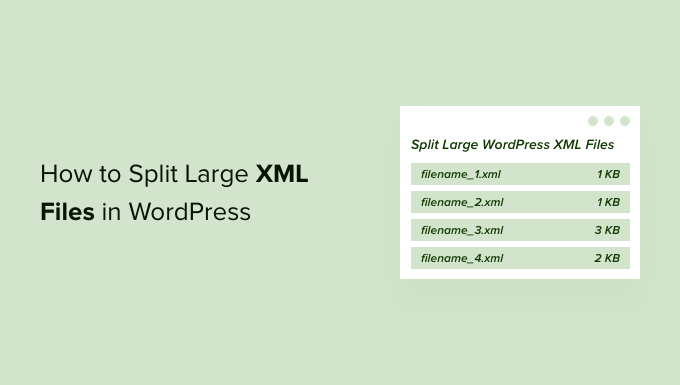
WordPress’te Büyük XML Dosyaları Ne Zaman Bölünür?
Blogunuzu WordPress.com’dan WordPress.org ‘a taşırken veya kendi barındırdığınız bir WordPress web sitesindeki içeriği yeni bir ana bilgisayara veya sunucuya taşırken WordPress içeriğinizi dışa aktarmanız gerekir.
WordPress, WordPress web sitenizin tamamını tüm yazılarınızı, sayfalarınızı, yorumlarınızı, özel alanlarınızı, kategorilerinizi ve etiketlerinizi içeren tek bir XML dosyası olarak dışa aktarmanıza olanak tanır. Bu bir WXR dosyası olarak bilinir ve WordPress Genişletilmiş RSS anlamına gelir.
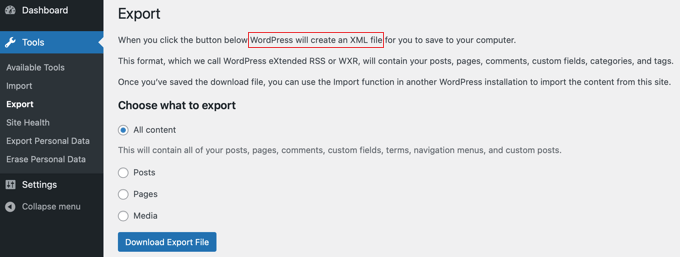
Ancak bazen bu dosya boyutunun WordPress barındırma sağlayıcınızın izin verdiği yükleme sınırından daha büyük olduğunu görebilirsiniz.
XML dosya boyutu çok büyükse, bir hata mesajı görürsünüz ve varsayılan WordPress içe aktarıcıyı kullanarak web sitesi verilerinizi yeni WordPress kurulumuna aktaramazsınız. Bu sınır, barındırma sağlayıcınıza ve planınıza bağlı olarak değişebilir.

Bu sorunu çözmenin bir yolu WordPress’te maksimum dosya yükleme boyutunu artırmaktır. Ancak, bazen dosya boyutu artırıldıktan sonra bile hala çok büyük olabilir.
Teknik olarak, web barındırma şirketinizden dosya boyutu sınırını geçici olarak artırmasını da isteyebilirsiniz, ancak birçok paylaşımlı barındırma şirketi buna izin vermeyecektir.
Bu nedenle, sahip olduğunuz diğer tek seçenek XML dosyasını manuel olarak daha küçük dosyalara bölmektir ki bu da zor bir iştir.
Neyse ki, büyük WordPress XML dosyalarını otomatik olarak bölmenize yardımcı olabilecek kolay bir çevrimiçi araç bulduk. Ayrıca, bu XML bölücünün kullanımı tamamen ücretsizdir.
Bununla birlikte, WordPress’te büyük XML dosyalarının nasıl bölüneceğine adım adım bir göz atalım.
Bonus Ücretsiz Teklif
Yardıma mı ihtiyacınız var? Ücretsiz WordPress blog kurulum hizmetimiz, WordPress.com’dan WordPress.org’a herhangi bir risk almadan geçiş yapmanıza yardımcı olabilir. Bu rehberli aktarım sırasında, uzman ekip üyelerimizden biri WordPress.com’dan tüm geçişi sizin için yapacaktır (%100 ücretsiz).
WordPress’te Büyük XML Dosyaları Nasıl Bölünür?
WordPress sitenizi tek bir XML dosyasına aktardıktan sonra, Free WordPress WXR File Splitter Tool web sitesini açmanız gerekir.
Bu platform, büyük bir WordPress dışa aktarma dosyasını kolayca küçük parçalara bölmek için tasarlandığından en iyi WordPress XML bölme aracıdır.
Buraya geldiğinizde, XML dosyanızı ‘Yüklemek için bu alana bir dosya tıklayın veya sürükleyin’ etiketli alana sürükleyerek ücretsiz araca yükleyebilirsiniz. Alternatif olarak, ‘WXR Dosyası’ düğmesine tıklayabilir ve ardından XML dosyasını seçebilirsiniz.
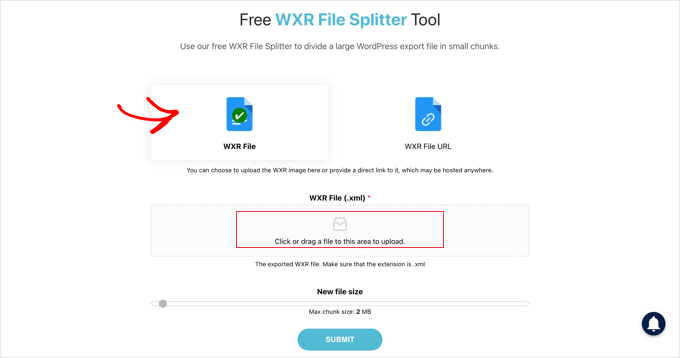
Bundan sonra, ‘Yeni dosya boyutu’ kaydırıcısını web sitenizin maksimum yükleme boyutuna veya daha küçüğüne taşımanız gerekir. Amaç, sınırları aşmadan barındırıcınıza yüklenebilecek kadar küçük birden fazla dosya oluşturmaktır.
Hazır olduğunuzda, ‘Gönder’ düğmesine basmanız gerekir. Büyük dosyanız doğru boyutta daha küçük dosyalara bölünecektir.
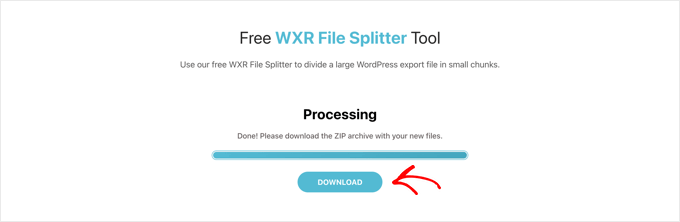
Son olarak, dosyaları bilgisayarınızdaki varsayılan indirme konumuna indirmek için ‘İndir’ düğmesine basmanız gerekecektir. Dosyalar, yeni WordPress web sitenize aktarabilmeniz için açılması gereken tek bir dosyada bulunacaktır.
Tüm içeriğinizin doğru şekilde içe aktarıldığından emin olmak için dosyaları doğru sırada içe aktardığınızdan emin olun.
XML dosyalarınızı içe aktardıktan sonra, şunları yapmak isteyebilirsiniz:
- Gerekli tüm adımların atıldığından emin olmak için bu WordPress geçiş kontrol listesini okuyun.
- Önceki WordPress URL’lerinizin tümünü düz metin olarakdışa aktarın.
- Önceki web sitenizdekiharici görselleri WordPress’eaktarın.
- Kırık bağlantıları kontrol edin ve gerekirse yönlendirmeleri uygulayın.
- Site hatalarını düzeltmek içinWordPress hata ayıklama modunu etkinleştirin.
- Önceki web sitenizinwidget ayarlarını yeni sitenizeaktarın.
- WordPress kontrolpanelinizdeki karşılama panelini kaldırın.
Umarız bu eğitim WordPress’te büyük XML dosyalarının nasıl bölüneceğini öğrenmenize yardımcı olmuştur. Ayrıca WordPress yönetici panelinizdeki gizli seçenekler panelini ve en iyi WordPress etkinlik günlüğü ve izleme eklentileri uzman seçimlerimizi öğrenmek isteyebilirsiniz.
If you liked this article, then please subscribe to our YouTube Channel for WordPress video tutorials. You can also find us on Twitter and Facebook.





Kingsley Felix
Not working for windows 10 and it seems this is the only XML spiltter on the internet
Eman
And for Linux users? Is there an online tool for that?
Aaditya Sharma
WordPress WXR File Splitter not working in windows 10, can you suggest me any other software or can we split .sql database any other method or software??
Amit Virani
In wordpress version 1.10.11 it allows me to upload maximum file size 32 mb but when I upload a 20 mb xml file it shows error 500 Internal Server Error
WPBeginner Support
This could be due to mmaximum execution time or PHP memory limit. You may also want to checkout our guide on how to fix internal server error in WordPress.
Admin
Caloolgeele
Thank you very much. You save my life.
Edos Ubebe
Hello,
I want to say thank you so much for this awesome post, you just saved my life. Thank you.
ahmed
i have 121 mb xml file K downloaded from blogspot to my computer , and i can not split that file with the tool in the article , it give me erroro massege , and right now i have no idea what i have to do …. i can not upload the file to wp as it is over the allowed size ( 62 mb ) …is there any way to get xml file uploaded or splitted
thanks
Brendan
The Mac one does not recognise .XML
Ahmed Yosry
Thanks
Bill
I discovered (fortuitous accident), that with large XML files, you can just run the importer multiple times. This uploads content in batches.
Miguel
yes, but it will duplicate your content and menus
Akhil Gupta
Thanks for this valuable information